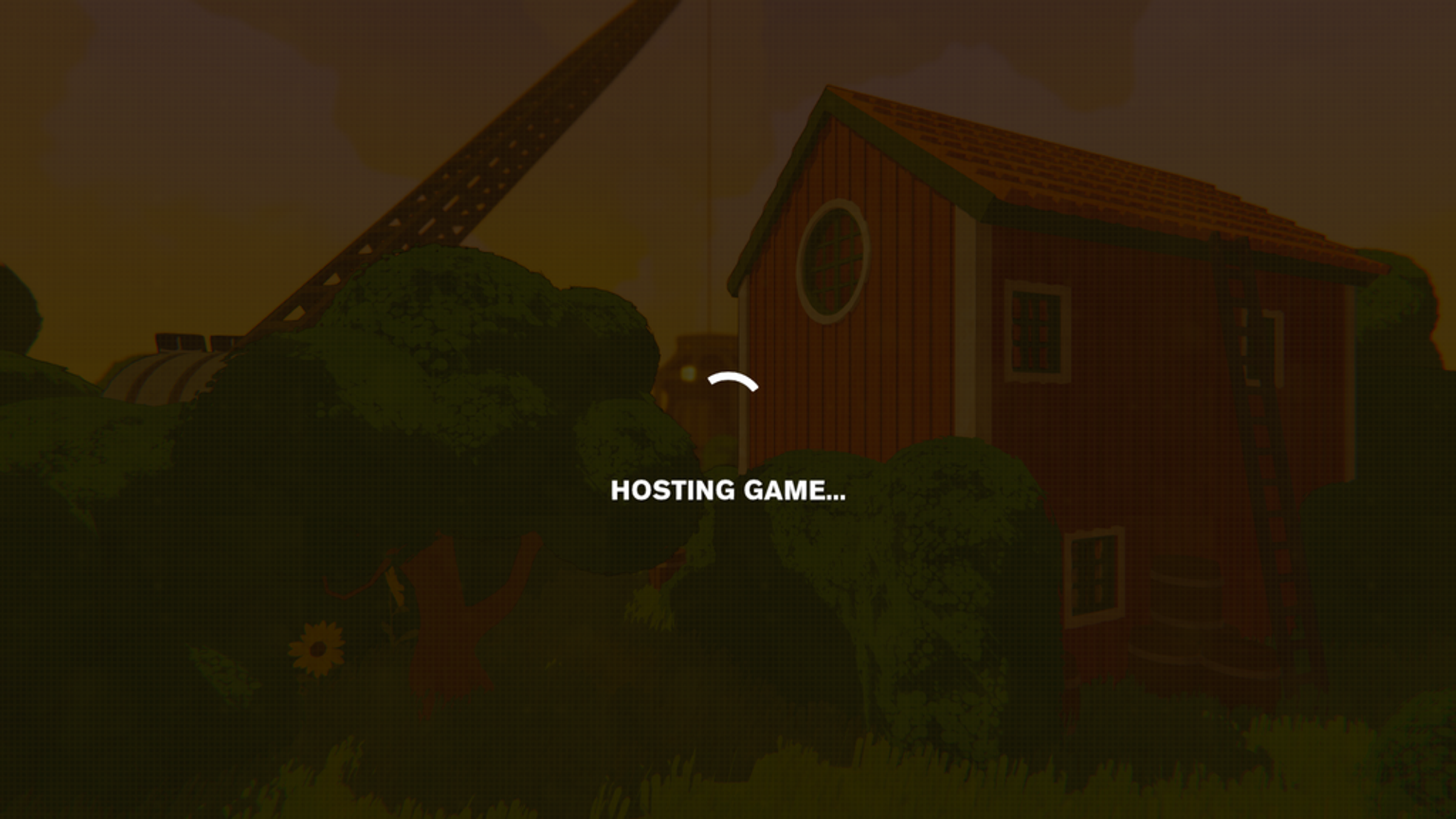
Content Warning ist ein gruseliger, aber unterhaltsamer Ort, an dem Sie mit Ihren Freunden entspannen, gruselige Sachen aufnehmen und viral gehen können. Sie können Ihren Server zum Spielen des Spiels erstellen und nach dem Hosten Ihre Freunde dazu einladen.
- Weiterlesen: Beste Inhaltswarnungs-Mods 2024
Viele Spieler melden jedoch einen Fehler, bei dem die Inhaltswarnung auf dem Bildschirm des Hosting-Spiels hängen bleibt und sie nicht spielen dürfen. Hier ist das von den Entwicklern bereitgestellte Update zusammen mit einigen möglichen Korrekturen.
So beheben Sie die Inhaltswarnung, die beim Hosten eines Spielbildschirmfehlers hängen bleibt

Inhaltswarnung Laut Botten Hanna, einem der Entwickler des Spiels, ist es ein Fehler, beim Hosten des Spiels hängen zu bleiben, und sie arbeiten daran, ihn zu beheben. Daher sollten wir davon ausgehen, dass sie bald einen Hotfix bereitstellen werden.

Bis dahin können Sie die folgenden Korrekturen ausprobieren, und wenn Sie Glück haben, funktionieren sie vielleicht auch für Sie.
- Inhaltswarnung neu starten: Ein Neustart des Spiels kann manchmal die Probleme oder Fehler beheben, die beim Spielen auftreten. Dies liegt daran, dass die Dateien beim ersten Mal möglicherweise nicht richtig geladen wurden.
- Internetverbindung prüfen: Wenn Ihr Internet nicht ordnungsgemäß funktioniert, treten beim Versuch, eine Verbindung zu Servern herzustellen, Probleme auf. Wenn Sie WLAN verwenden, versuchen Sie, es neu zu starten.
- Überprüfen Sie die Integrität der Spieledateien: Wenn Ihr Spiel nicht ordnungsgemäß heruntergeladen wurde, werden beim Versuch, es zu spielen, Probleme auftreten. Starten Sie also Steam und suchen Sie in der Bibliothek nach „Inhaltswarnung“. Klicken Sie mit der rechten Maustaste darauf, gehen Sie zu Eigenschaften und dann zur Registerkarte Lokale Dateien. Klicken Sie auf die Schaltfläche „Integrität der Dateien überprüfen“. Dadurch werden beschädigte/fehlende Dateien repariert oder heruntergeladen und Sie können das Spiel neu starten, um zu sehen, ob das Problem behoben ist.
Das ist alles, was Sie über die Behebung des beim Hosting hängengebliebenen Spielfehlers in der Inhaltswarnung wissen müssen.
